包囲 は、主に負荷テストとベンチマークに焦点を当てた、オープンソースのマルチスレッド回帰テストとベンチマークユーティリティです。ユーザー定義の数のシミュレートされたユーザーを使用して単一のURLをストレステストしたり、多くのURLをメモリに読み込んで同時にストレスをかけたりすることができます。プログラムは、記録されたヒットの総数、転送されたバイト数、応答時間、同時実行性、およびリターンステータスを報告します。
次のチュートリアルでは、SiegeBenchmarkingToolをDebian11Bullseyeにインストールする方法と、コマンドラインターミナルを使用してサーバーの制限をテストするためのいくつかの基本的なコマンドを学習します。
チュートリアルを進める前に、システムが既存のすべてのパッケージで最新であることを確認することをお勧めします。
sudo apt update && sudo apt upgradeSiegeのインストール–APTメソッド
Debian 11には、デフォルトのリポジトリにSiegeが付属しています。ソフトウェアをインストールするには、次のコマンドを使用します。
sudo apt install siege -y次に、インストールされているバージョンを確認します。
siege --version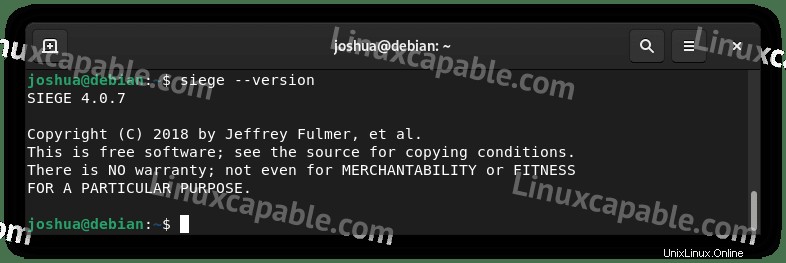
包囲を構成する方法
まず、コマンドコマンドとその意味を理解します。
- -t :このオプションは、Siegeを実行する時間制限を設定するために使用されます。
- -c :このオプションは、同時ユーザーの数を設定するために使用されます。
- -d :このオプションは、各ユーザーの遅延時間を設定するために使用されます。
- -C :このオプションは、独自の構成ファイルを指定するために使用されます。
- -i :ランダムなURLをヒットするために使用されます。
- -T :リクエストのContent-Typeを設定するために使用されます。
- -h :ヘルプ情報を表示するために使用されます。
- -l </ strong> :ログファイルを生成するために使用されます。
ほとんどのデフォルトで問題ないため、Siegeの設定は非常に簡単です。変更する必要がある主なオプションはログパスです。
まず、nanoエディターを使用して構成ファイルを開きます。
sudo nano /etc/siege/siegerc
行を見つけてコメントを外します#logfile =$(HOME) /var/log/siege.log 19行目にあるはずです。
例:
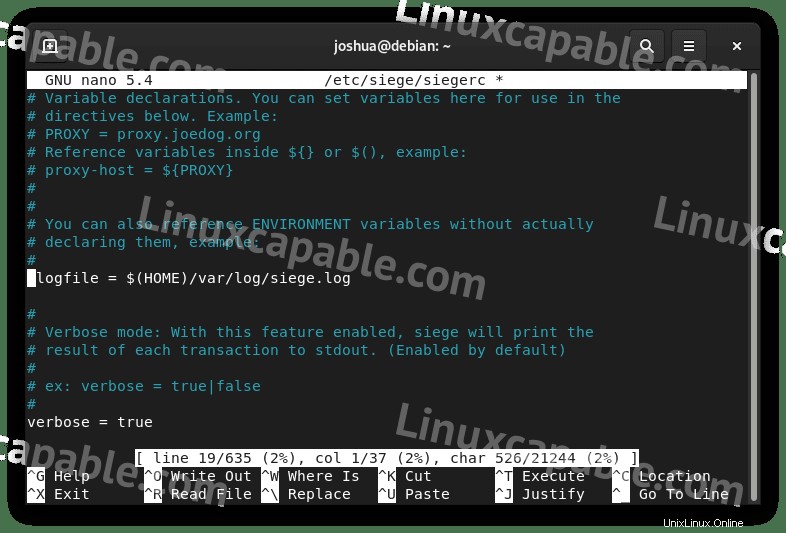
次に、ファイルを保存します (CTRL + O) 次に、 (CTRL + X) 終了します。
Siegeを使用したWebサイトのテスト(ライブテスト)
次に、Webサーバーをテストします。これは、一部のファイアウォールとWAFに対するDDOS攻撃のように見えることに注意してください。したがって、HTTPベンチマークツールを使用する前に、許可を得ていることを確認してください。理想的には、サーバー以外ではこれを使用しないのが最善です。
まず、 siegeを使用します -t 1m 次のように。
siege https://www.example.com -t 1mこれにより、デフォルトの25人の同時ユーザーによる1分間のストレステストが行われます。ベンチマークが完了すると、結果が表示されます。
例:
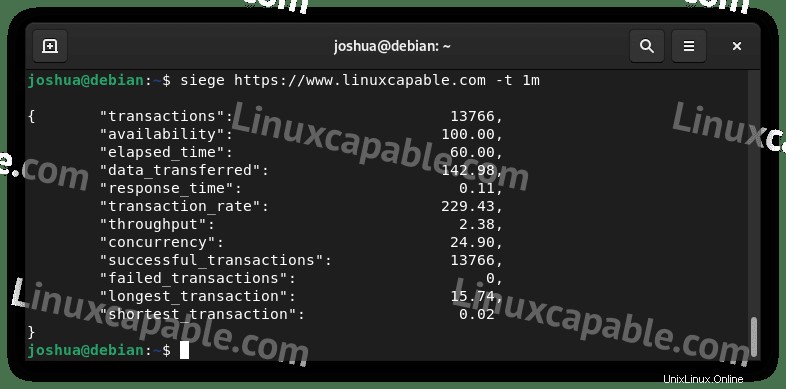
1分は単なる例であるため、通常は5〜15分間実行することに注意してください。
次に、含めることができる別の変数は、ワーカーの数です。たとえば、 -c 100 100人の労働者を追加します。
siege https://www.example.com -c 100 -t 2mこれで、構成ファイルで、サイトで毎日実行する特定のテストがある場合は、時間、同時ユーザー、データ、タイムスタンプを編集できます。
Siegeで複数のWebサイトをテストする
システム管理者または複数のドメインとサイトを管理している場合のもう1つの便利な機能は、次のファイルの複数の包囲機能を使用することです /etc/siege/urls.txt
nanoでファイルを開きます:
sudo nano /etc/siege/urls.txt次に、ベンチマークテストを行うURLを追加します:
https://www.example.com
https://www.example2.com
http://192.168.50.1
ファイルを保存するには(CTRL + O)> 次に、 (CTRL + X) 終了します。
複数のWebサイトのストレステストを実行するには、次の手順を実行します。
siege -f /etc/siege/urls.txt